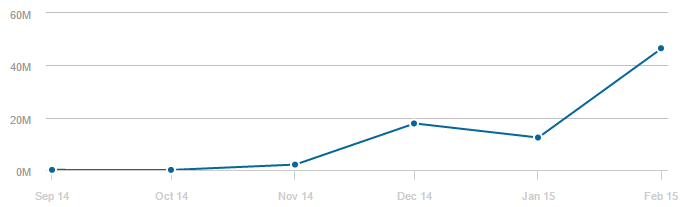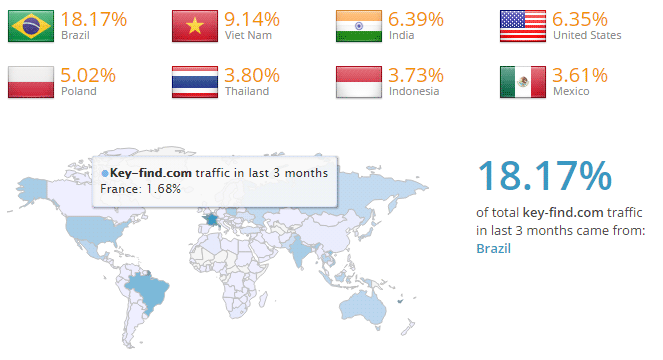Key-Find.com è un browser hijacker (un’espressione inglese che significa letteralmente “dirottatore di browser”). Key-Find.com è concepito per installarsi come motore di ricerca al posto della tua homepage.
Questo tipo di software maligno ha la capacità di personalizzare, senza avvertire l’utente, alcuni parametri del suo browser, quali l’homepage, la pagina di errore 404 (non trovato) oppure il motore di ricerca, per obbligarlo a visitare e utilizzare un’altra pagina rispetto a quella che aveva scelto.
Se usi questo motore di ricerca, i risultati che vieni costretto a visionare a causa di Key-Find.com contengono pubblicità grazie a cui gli sviluppatori di Key-Find.com guadagneranno del denaro, siti il cui posizionamento sarà falsato per portarli più in alto in modo che generino più traffico, ecc. Più questa pagina viene visitata, più i suoi autori guadagnano. È questo quindi il motivo per cui questo software si installa in segreto quando scarichi programmi scaricati da internet sul tuo sistema ed è sempre per questo che è così difficile liberarsene.
Key-Find.com è usato allo stesso tempo per tappezzare la propria homepage con pubblicità di solito piuttosto aggressive. Può trattarsi di un messaggio di allarme che dice che il tuo PC è affetto da numerosi problemi, che può essere anch’esso una pubblicità di un falso programma di sicurezza. Non fidarti a cliccarla. Nella schermata seguente, viene proposto un prodotto che permette di eseguire una scansione di Windows, si potrebbe pensare che si tratti di Norton o di un’utility Microsoft perché vediamo i loro loghi, ma non si tratta di questo, si tratta della pubblicità di un programma indesiderato, ovvero Reimage Repair.
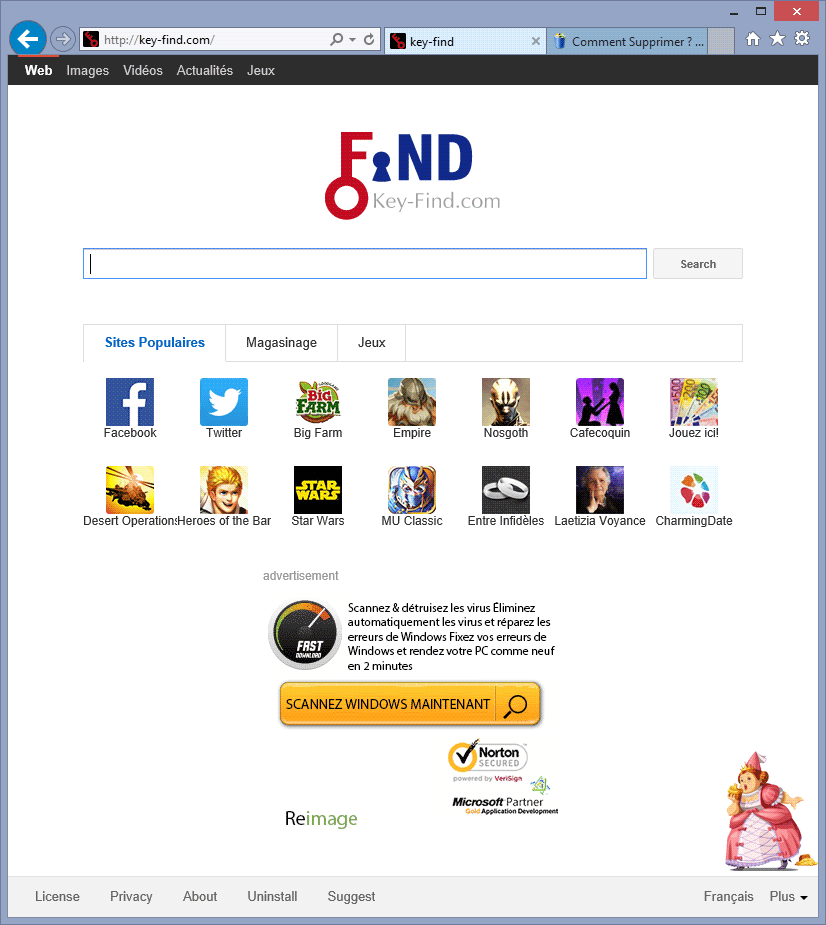
Key-Find.com fa in modo che chi naviga non abbia più modo di riconfigurare manualmente il proprio browser, per mezzo delle apposite opzioni. Può ripristinare i parametri sbagliati a ogni riavvio del sistema oppure ogni volta che si apre il browser.
È per questo che ti consigliamo di seguire tutte le istruzioni di questa guida per essere certo di eliminarlo definitivamente.
Si noti che il picco di infezioni di Key-Find in rete è stato nel febbraio 2015, con non meno di 46,5 milioni di computer colpiti da questo software indesiderato nel mondo, ma questo numero sembra essere in costante aumento.
Per esempio, anche se la Francia non è il paese maggiormente interessato, è stato stimato che oltre 750.000 computer siano stati colpiti solo in questo paese.
Per tua informazione, l'url Key-Find.com è rilevato come minaccia da Fortinet:

Come eliminare Key-Find.com ?
Eliminare Key-Find.com grazie a AdwCleaner
AdwCleaner è un piccolo programma di sicurezza che elimina automaticamente dal pc tutto ciò che è collegato a Key-Find.com, nonché altri tipi di minaccia.

- Scaricate AdwCleaner cliccando sul pulsante qui sotto
Scaricare AdwCleaner - Fate doppio click su adwcleaner.exe per lanciare il programma
- Cliccate su Scan
- Al termine della scansione cliccate Clean.
- Riavviate il computer se necessario.
Eliminare Key-Find.com con ZHPCleaner
ZHPCleaner è un software per la sicurezza facile da usare che ti consente di eliminare tutti gli adware presenti nel tuo computer in pochi secondi tramite una scansione veloce. Il programma rileva ed elimina qualsiasi adware, PUP/LPI (programma potenzialmente indesiderato), barre degli strumenti o hijacker.

- Scaricate ZHPCleaner cliccando sul pulsante qui sotto
Scaricare ZHPCleaner - Disattivare Avast per 30 minuti e passare senza indugi al passo successivo.
- Fate doppio click su ZHPCleaner.exe per lanciare il programma
- Accettare la licenza.
- Clicca nell'icona Riparare e attendi il termine del processo.
- Riavvia il sistema per eliminare definitivamente gli spyware dal tuo computer.
Eliminare Key-Find.com con MalwareBytes Anti-Malware
Malwarebytes è un programma che si occupa di ricercare, ed eliminare, qualsiasi tipo di malware dal computer, è un anti-malware ad "ampio spettro" perché è in grado di rimuovere moltissimi tipi di virus, rootkit, spyware, adware, PUP, toolbar, rogue software e malware di tutti i generi. E’ disponibile una versione gratuita, per gli utenti privati, priva di controllo in tempo reale e di aggiornamenti automatici, che però permette di scaricare manualmente le ultime definizioni virali ed esegue controllo e rimozione dei malware a nostra richiesta.

- Per prima cosa scaricate Malwarebytes Anti-Malware
Versione Premium (22.31€) Versione gratuita (senza la protezione in tempo reale) - Doppio click per far partire l’installazione del programma.
- Nel caso in cui non fosse in italiano, andate in Settings e scegliete la vostra lingua.
- Per effettuare la scansione, andate nella sezione Controllo, e cliccate il pulsante verde Proteggi accanto alla scritta Il sistema non è mai stato analizzato.
- Il programma verifica se deve aggiornare il proprio database, e in caso dovrete cliccare su Aggiorna ora.
- Terminata la scansione fate click su Sposta tutto in quarantena.
- Nella sezione Cronologia potete eliminare per sempre gli elementi messi in quarantena, con un click su Elimina tutto.
Reinizializzare il browser (se necessario)
Se, dopo aver seguito passo passo il metodo descritto, Key-Find.com vi dà ancora problemi, potete provare a reinizializzare il vostro browser.
- Aprite Chrome
- Cliccate sul pulsante
 che trovate in alto a destra
che trovate in alto a destra - Scorrete il menù e cliccate su Impostazioni e poi Mostra impostazioni avanzate.
- Da qui, sempre in fondo, cliccate RRipristina le impostazioni predefinite del browser
- Cliccate Ripristina
- Aprite Firefox
- Nella barra dell’indirizzo scrivete about:support
- Cliccate su Reimposta Firefox.
- Aprite Internet Explorer (in modalità provvisoria se avete IE 10 o 11)
- In Strumenti
 , cliccate su Opzioni Internet
, cliccate su Opzioni Internet - Cliccate su Avanzate e cliccate sul pulsante Reimposta.
- Se spuntate la casella Elimina i parametri personali le password registrate sul browser saranno cancellate; ma vi invitiamo a farlo per reinizializzare correttamente IE.
- Cliccate Reimposta.
- Alla fine, Ok.